Установка Денвера. Настройка Денвера. Создание сайта на Денвере
Открываем рубрику Полезные программы и ее раздел инструменты разработчика и редакторы. Первая публикация рубрики Бесплатные полезные программы…
Привет, посетитель блога ZametkiNaPolyah.ru! Продолжаем рубрику полезных программ и ее раздел текстовые редакторы. Сегодня мне неудержимо захотелось написать о чем-то серьезном, полезном и профессиональном. И почему-то мне вспомнилась IDE NetBeans, с которой я познакомился еще в универе на курсе по Java. Но в данной публикации мы будем говорить про NetBeans не как про IDE и даже не, как о среде разработки Java, а как о редакторе PHP. Да, NetBeans, можно сказать, это мощный и бесплатный PHP редактор. В NetBeans есть всё для комфортной разработки на PHP: автозавершение, как функций и языковых конструкций, так и закрытие различных скобок, есть подсветка синтаксиса и встроенная документация.

Бесплатный редактор PHP кода IDE NetBeans. Интегрированная среда разработки NetBeans
В общем, NetBeans — это бесплатный редактор PHP кода с удобным и интуитивно понятным интерфейсом, который, к тому же, переведен на русский язык довольно качественно. У меня нет цели писать документацию по NetBeans, так как она есть на официальном сайте сообщества, плюс ко всему прочему есть множество официальных видео уроков по NetBeans. Передо мной стоит цель рассказать начинающему PHP разработчику о том, что есть такая профессиональная штука под названием IDE NetBeans, освоив которую он сможет качественно улучшить свой код на PHP.
Содержание статьи:
IDE NetBeans – интегрированная среда разработки на Java, которая разрабатывается независимым сообществом программистов и спонсируется компанией Oracle. NetBeans написан на Java и для его работы необходим комплект JDK. Изначально NetBeans создавался для разработчиков Java, но в следствии ряда факторов он стал очень популярным и среди других разработчиков: C, C++, HTML, CSS, Python, PHP, JavaScript.
Синтаксис всех вышеперечисленных языков IDE NetBeans поддерживает, так же для каждого языка имеется автодополнение и проверка синтаксиса. IDE NetBeans дает подсказки разработчику, когда тот наваял синтаксически неверную конструкцию и даже может автоматически всё это дело исправлять.
Как видите, не совсем корректно говорить, что NetBeans – это PHP редактор, причем бесплатный PHP редактор. Во-первых, NetBeans изначально создавался для разработчиков Java, во-вторых, NetBeans не является редактором, как Notepad++, Sublime Text 3 или Brackets. NetBeans – это IDE или интегрированная среда разработки, а это означает, что NetBeans имеет различные возможности по отладки и тестированию кода.
У редактора NetBeans есть масса возможностей из коробки, в этой статье мы даже не сможем их все перечислить и рассмотреть, но помимо этого NetBeans поддерживает еще и кучу всевозможных плагинов и модулей, которые расширяют его функционал причем опять-таки бесплатно.
В NetBeans есть то, чего нет у обычных редакторов – документация языка, на котором вы ведете разработку, поэтому вы можете получить справку о той или иной функции в любой момент, не выходя из среды. Бесплатный PHP редактор NetBeans умеет работать со всевозможными службами и серверами. Например, при установки у меня NetBeans автоматически обнаружили Node.js, который нам необходим, чтобы работал препроцессор LESS (если вы помните, мы установили Node.js, когда говорили про установку LESS на Windows).
А также NetBeans увидел, что у меня установлен Ruby, который необходим для работы SASS компилятора, мы его устанавливали, когда говорили про препроцессор SASS, когда устанавливали SASS на Windows. В редакторе NetBeans можно подключать всевозможные библиотеки и фреймворки, например, для PHP: Yii, Zend и прочие. Причем если устанавливать эти библиотеки через NetBeans расширения, то вы получите прекрасную документацию к ним, которая уже встроена в редактор и все те плюшки, которые описаны выше.
Думаю, я хорошо «прорекламировал» IDE NetBeans и вы захотите его поставить, чтобы в дальнейшем пользоваться теми преимуществами, что нам дает NetBeans.Но давайте сведем все то, о чем мы говорили ранее:
Эти преимущества лежат на поверхности, а возможности IDE NetBeans гораздо шире описанных.
Мы убедились в том, что бесплатная IDE NetBeans замечательно подходит для разработки на PHP. Поэтому давайте установим PHP редактор NetBeans на наш компьютер и попробуем его в деле. Естественно, первый вопрос обычно звучит так: «Где скачать NetBeans?». И, естественно, я дам ответ, что скачивать NetBeans можно и даже нужно с официального сайта.
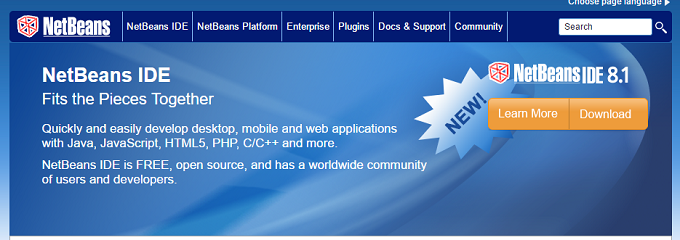
Официальная страница IDE NetBeans
И порекомендую не скачивать NetBeans со сторонних сайтов, так как в этом случае у вас есть большая вероятность установить вместе с NetBeans кучу ненужного хлама. Чтобы скачать NetBeans нажмите на оранжевую кнопку «Download». После этого вы попадете на страницу с содержимым, как на рисунке ниже.
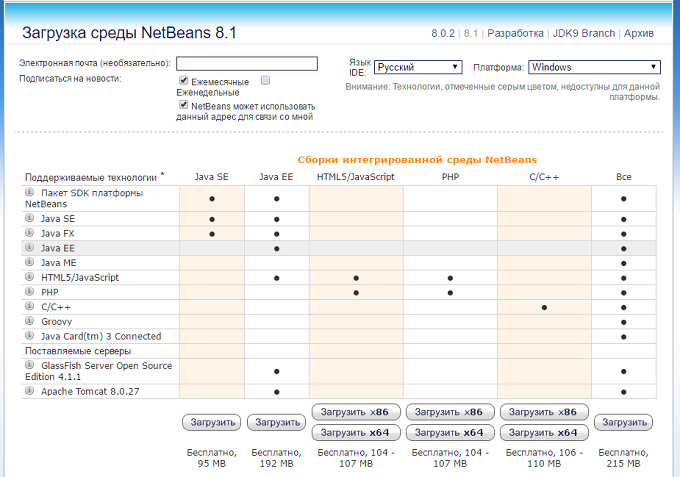
Страница скачивания PHP редактора NetBeans
Как видите, у IDE NetBeans очень много редакций, если вы решили скачать одну из редакций Java или редакцию с названием «Все», то вам еще нужно будет установить JDK, если вы скачиваете любую другую редакцию, то нужен только JRE, но отдельно его ставить не нужно, так как он уже встроен в NetBeans. Я буду скачивать и устанавливать NetBeans редакцию PHP. Так как хочу рассказать про возможности работы с PHP в NetBeans. Да, кстати, если вы скачиваете максимально возможную редакцию NetBeans, то при установки сможете выбрать компоненты, которые хотите установить.
Установка NetBeans на Windows проста, как два рубля, поэтому я не буду подробно описывать установку NetBeans на Windows. Скажу лишь, что в процессе установки мы можем выбрать язык интерфейса NetBeans и папку, в которую NetBeans будет установлен, пожалуй, это всё что можно выбрать в процессе установки IDE NetBeans для его PHP редакции.
Интерфейс бесплатного PHP редактора NetBeans прост и интуитивно понятен. NetBeans приветствует нас стартовой страницей, которая показана на рисунке ниже. Если вы хотите детально разобраться с возможностями IDE NetBeans, то не отключайте ее.
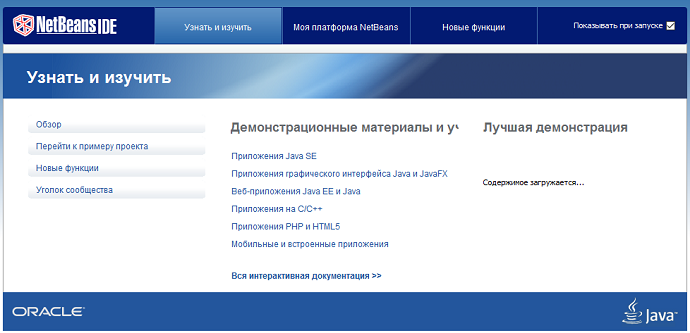
Стартовая страница PHP редактора NetBeans
Каждая ссылка – это бесплатный урок от разработчиков NetBeans по работе с тем или иным языком или о той или иной фишки NetBeans. Уроки по NetBeans есть и формате видео, правда, на английском языке. Весь интерфейс управления NetBeans находится в левом верхнем углу.

Интерфейс управления PHP редактора NetBeans
Вкладка файл позволяет нам работать с различными файлами и управлять проектами в NetBeans. Во вкладке правка собраны часто используемые функции по правке кода. Обратите внимание: каждый элемент вкладки правка имеет подсказки в виде горячих клавиш.
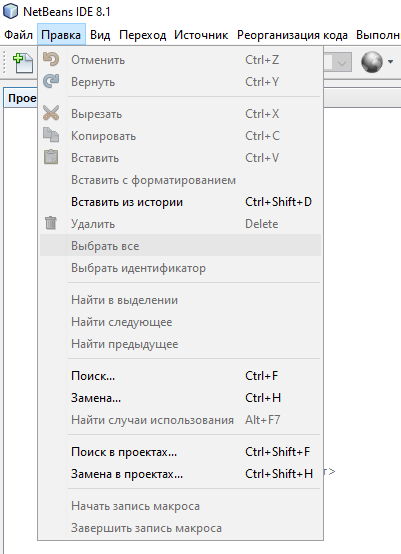
Правка файлов в редакторе NetBeans
Интерфейс редактора NetBeans состоит из панелей, которые можно отключать, включать и перетаскивать так, как вам удобно, для включения и отключения панелей NetBeans используйте вкладку «Вид». В PHP редакторе NetBeans реализована очень удобная навигация. Навигация может работать, как по проекту, так и по файлам и даже по коду в том или ином файле. За все эти действия отвечает вкладка переход, либо горячие клавиши.
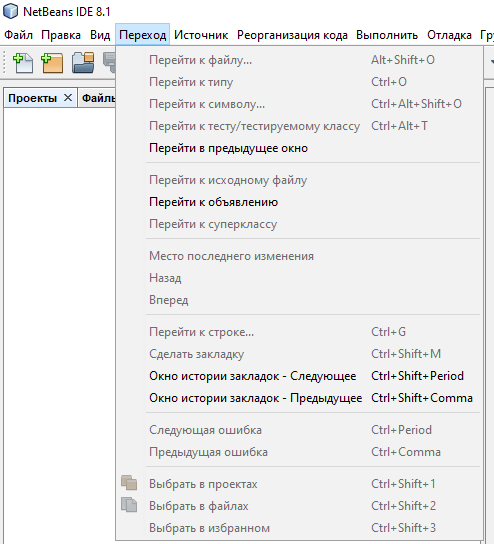
Управление навигацией в редакторе NetBeans
Форматирование PHP кода и проекта, как и любого другого кода/проекта в NetBeans можно осуществлять автоматически при помощи горячих клавиш, либо во вкладке «Источник». Возможности реорганизации кода в NetBeans доступны на соответствующей вкладке, как и возможности отладки и выполнения. Работу с сервисами, серверами, службами, различными шаблонами и фреймворками различных языков в NetBeans можно осуществлять через вкладку «Сервисы».
Как я и говорил, интерфейс PHP редактора NetBeans прост, интуитивно понятен и качественно переведен на русский язык. Согласитесь, это неплохо для бесплатной IDE языка PHP.
Начнем с настройки внешнего вида бесплатного PHP редактора NetBeans. Мы уже говорили про панели IDE NetBeans, которые можно отключать и включать на вкладке «Вид». Не бойтесь экспериментировать с панелями NetBeans, подстраивайте рабочую среду под себя, а не сами под нее подстраивайтесь. Включайте и отключайте различные панели и размещайте там, где вам будет удобно. Редактор вы этим не сломаете, но в итоге у вас получится максимально удобная среда, причем удобной она будет именно для вас.
В интерфейсе NetBeans помимо всевозможных панелей есть еще и окна, которые можно отключать и включать на соответствующей вкладке. Возможности окон помогают не только Back-end разработчиками (PHP, Java и другие), но и фронтэнд.
Попробуйте поэкспериментировать с окнами, чтобы настроить редактор NetBeans под себя, не бойтесь их отключать и включать. Любой инструмент, которым вы пользуетесь должен быть удобным и создавать вам дополнительный комфорт, а не трудности. Если вы перейдете по вкладке «Сервисы» и выберете пункт «Параметры», то увидите расширенные настройки бесплатного PHP редактора NetBeans. Первая вкладка расширенных настроек NetBeans называется «Общие».
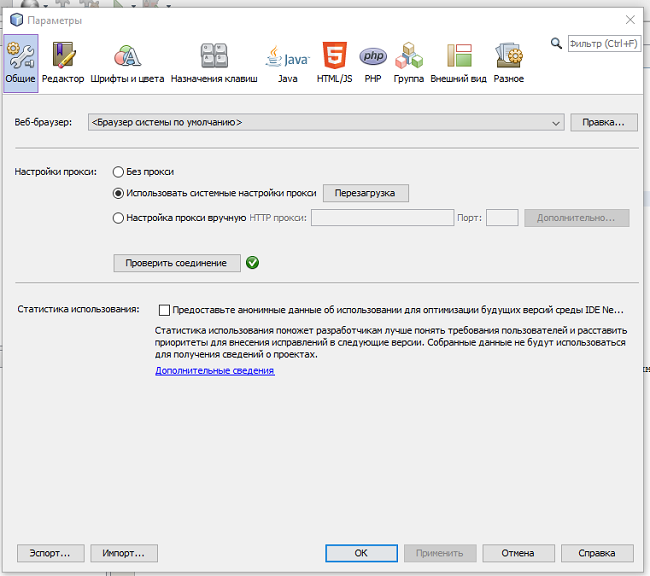
Общие настройки PHP редактора NetBeans
Здесь можно настроить прокси сервер и соединение с удаленным сервером, если разработка ведется на удаленной машине, а также выбрать браузер по умолчанию, с которым будет работать IDE NetBeans. Вторая вкладка «Редактор», которая позволяет настроить внешний вид редактора NetBeans.
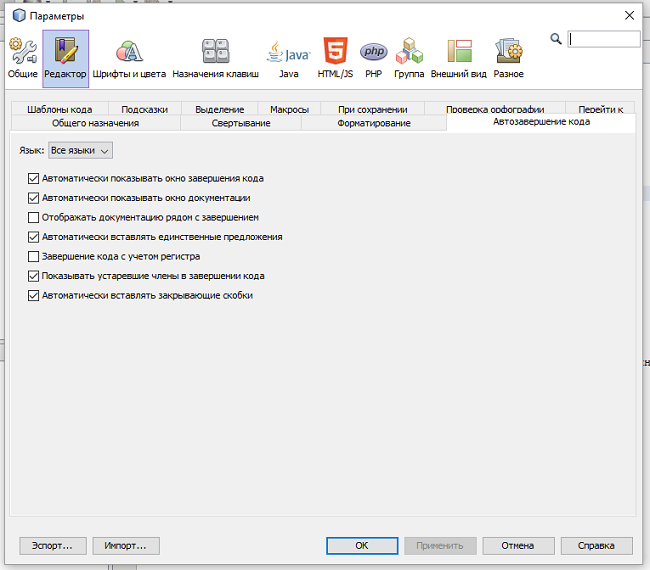
Настройка внешнего вида редактора в IDE NetBeans
Настроек очень много и описывать их здесь подробно я не буду, в этом случае данная запись из заметки про бесплатный PHP редактор NetBeans превратится в документацию по IDE NetBeans, которая, кстати, написана очень даже качественно. Следующая вкладка – «Шрифты и цвета» позволяет выбрать тему оформления NetBeans.
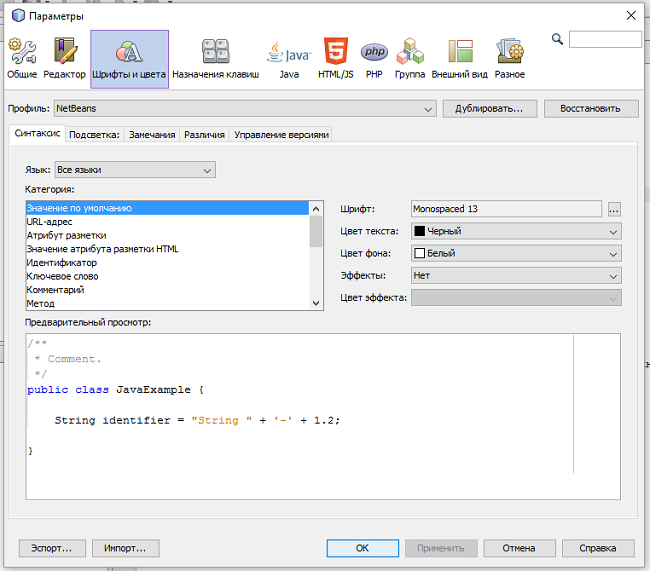
Настройка шрифтов редактора в IDE NetBeans
Но помимо темы здесь еще можно настроить то, как будет отображаться код в редакторе NetBeans. Причем настройки очень детальные и подробные, благо, что разработчики NetBeans здесь уже всё настроили довольно удобно, и нам нет особого смысла что-то переделывать. Вкладка «Назначение клавиш» отвечает за горячие клавиши в NetBeans.
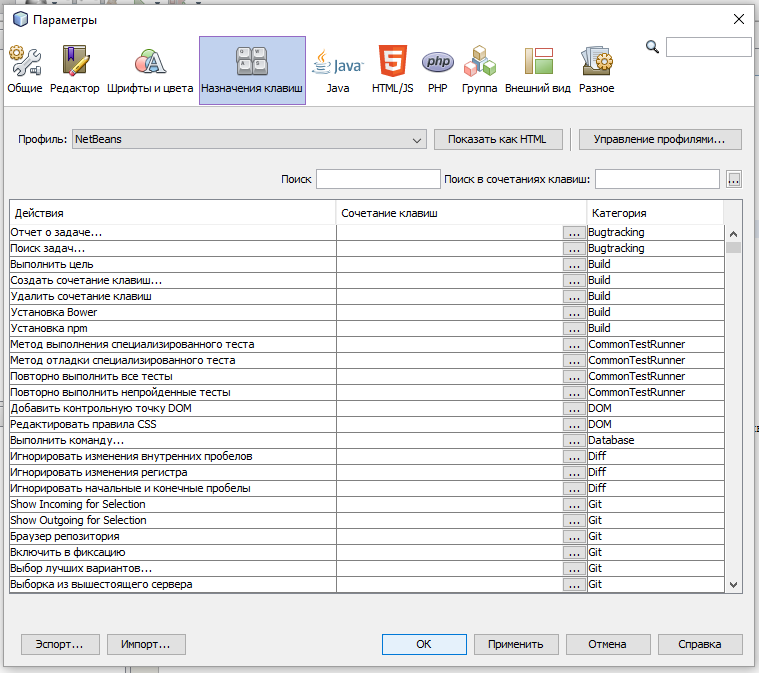
Настройка горячих клавиш в IDE NetBeans
Ниже мы более подробно поговорим про горячие клавиши в NetBeans и их настройку. Вкладка «Java», собственно, отвечает за настройку Java машины в NetBeans.
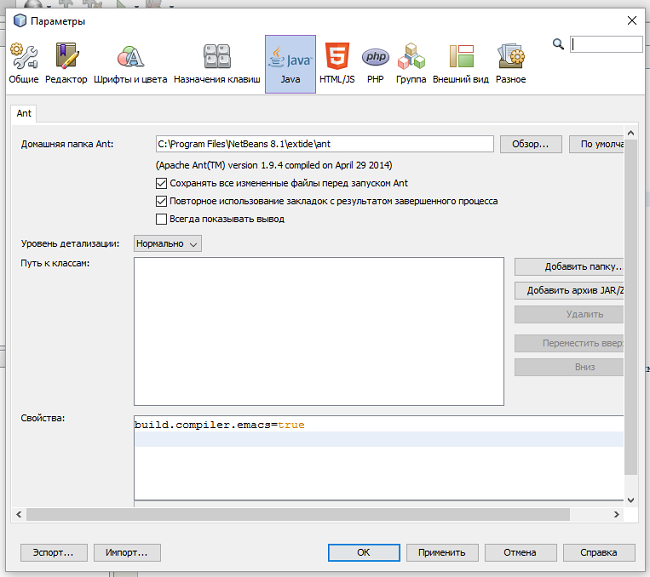
Настройка среды Java в NetBeans
Вкладка «HTML/JS» позволяет настроить NetBeans для фронтэнд разработки.
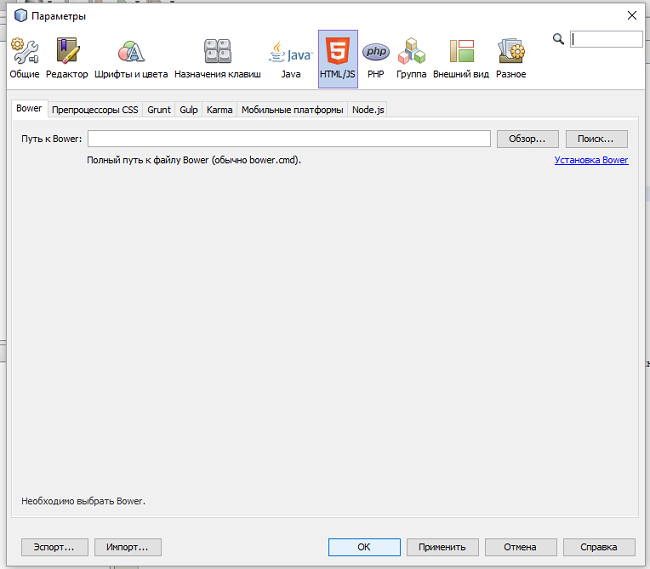
Настройка JS/HTML в среде NetBeans
Здесь собрано очень много настроек: вы можете выбрать и настроить JavaScript платформу, подключать и отключать CSS препроцессоры и многое другое. Вкладка «PHP» отвечает за настройки редактора, которые будут полезны PHP разработчику.
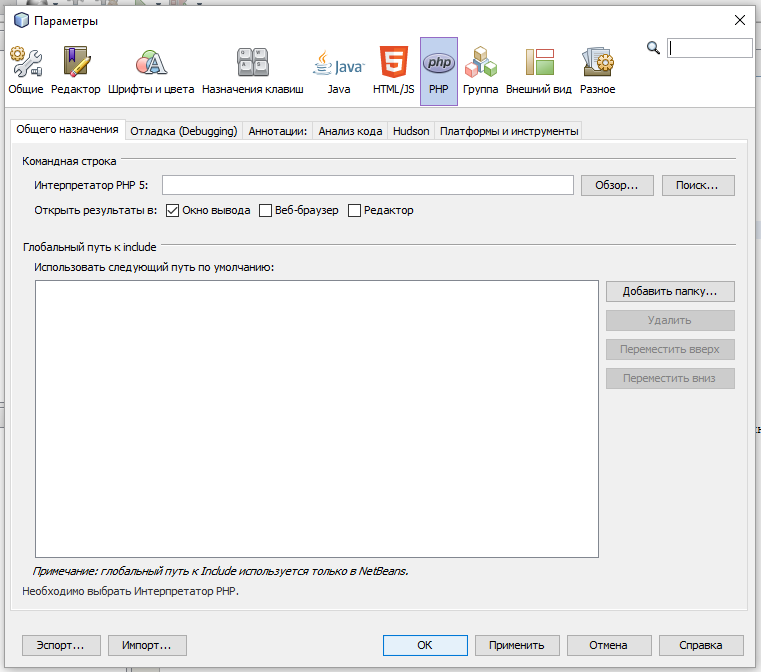
Настройка работы PHP интерпретатора в интегрированной среде NetBeans
Палитра настроек PHP довольно широкая: от общих настроек интерпретатора PHP до настроек подключаемых библиотек и фреймворков, не говоря уже о том, что в NetBeans можно настроить отладчик PHP кода. Вкладка «Группа» отвечает за настройки проекта в NetBeans.
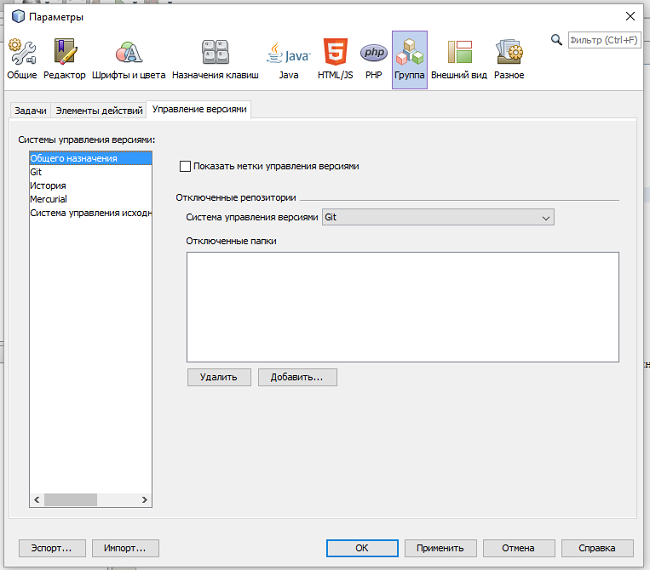
Настройка проектов в PHP редакторе NetBeans
Здесь не так уж и много настроек и обычно они полезны тогда, когда вы работаете в команде над одним проектом, либо тогда, когда ваш проект объемный и долгий. С вкладкой «Внешний вид», думаю, трудностей вообще не будет.
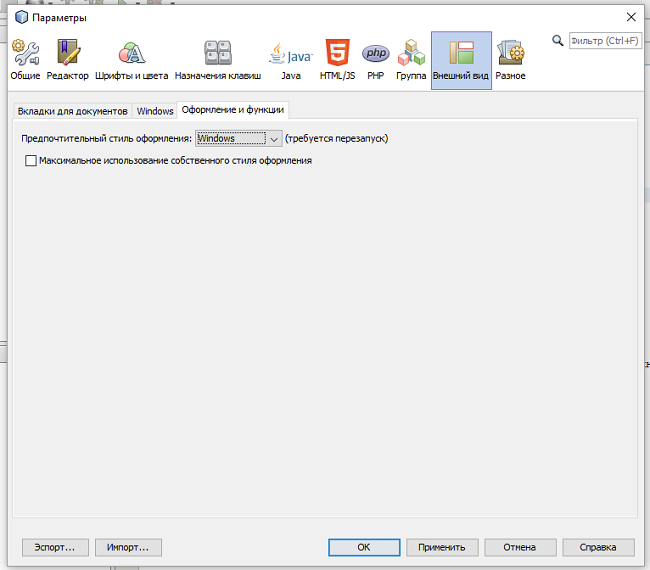
Настройка внешнего вида PHP редактора NetBeans
Так же, как и с вкладкой «Разное».
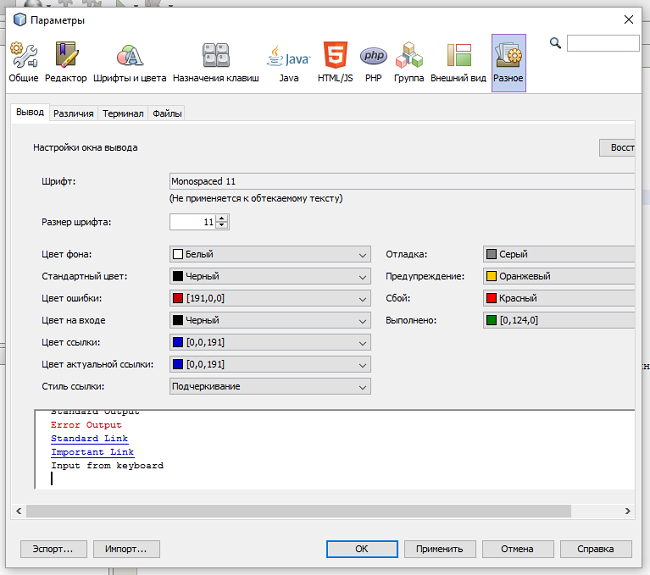
Разные настройки в IDE NetBeans
Как видите, настроить NetBeans под себя очень просто: интерфейс полностью русифицирован, а настройки грамотно сгруппированы и довольно детальные. Не бойтесь экспериментировать и настраивать NetBeans под себя: лучше потратить пару часов на настройку NetBeans и получить удобный инструмент для разработки на PHP, JavaScript, HTML, CSS, Java и пр., чем каждый раз искать какую-то функцию или кнопку и удивляться почему та или иная возможность отключена.
Давайте теперь рассмотрим на примере PHP, как создать проект в NetBeans. Дело в том, что обычные редакторы относятся к любым файлам, как к кучи неупорядоченных и никак не связанных между собой файлов. В NetBeans все несколько иначе, NetBeans тем и прекрасен, что файлы, которые вы создаете и редактируете можно объединять в проекты, и NetBeans будет их считать связанными и даже понимать, как эти файлы связаны между собой.
Итак, чтобы создать PHP проект NetBeans нажмите вкладку «Файл» и выберете пункт «Создать проект», как показано на рисунке ниже.
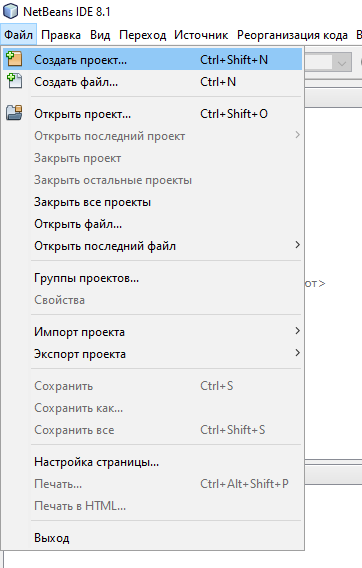
Создание PHP проекта в IDE NetBeans
NetBeans предложит вам выбрать тип проекта, я выберу приложение PHP.
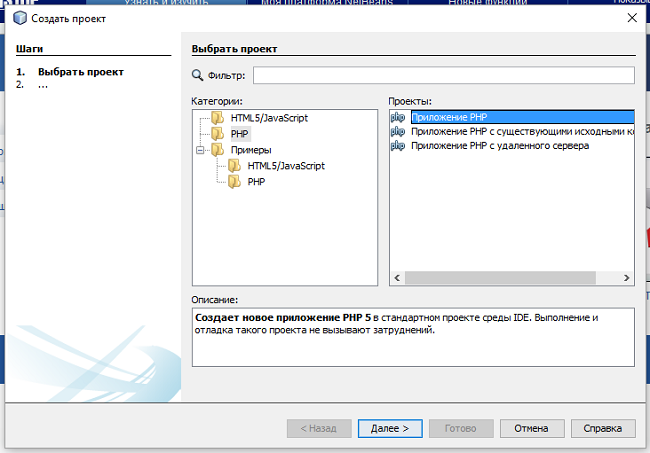
Выбор типа проекта при создании
Затем мы можем сделать основные настройки для PHP проекта: имя проекта, папка, в которой будет сохранен проект, версия PHP интерпретатора и кодировка для всех файлов в проекте.
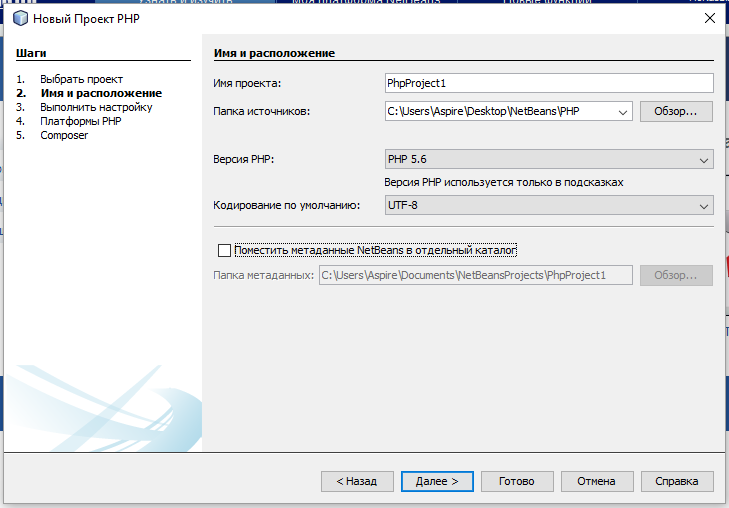
Настройка PHP проекта в IDE NetBeans
Здесь я оставлю всё, как есть, потому что сейчас меня всё устраивает. После базовых настроек вы сможете настроить сервер, на котором будет запускать проект, это может быть удаленный сервер, с которым вы работаете по FTP, а может быть и локальная машина, например, Denwer или AMPPS.
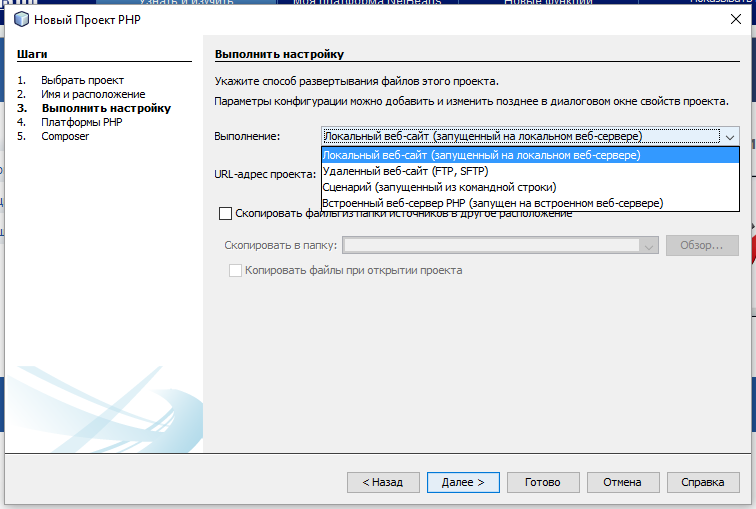
Настройка соединения с сервером в PHP проекте IDE NetBeans
К своему PHP проекту вы можете подключить библиотеку или несколько библиотек. Для этого достаточно поставить галочку напротив нужного PHP фреймворка.
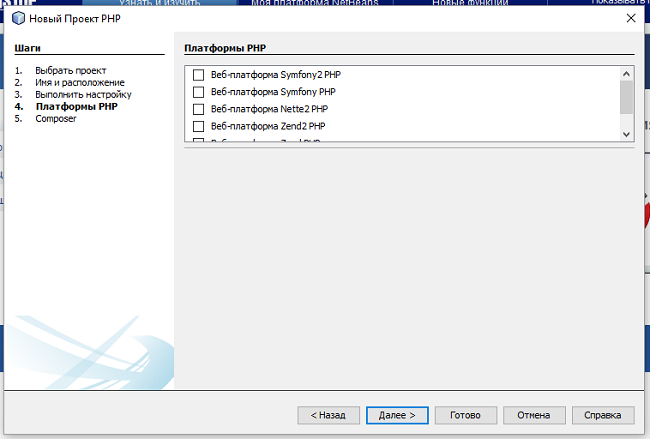
Подключение фреймворка к PHP проекту NetBeans
Завершите создание PHP проекта в NetBEans нажатие клавиши «Готово». Далее NetBeans сгенерирует нам новый PHP проект. Обратите внимание: для управления PHP проектом у нас есть два окна: «Проекты» и «Файлы». В окне проекты вы сможете управлять своим проектом.
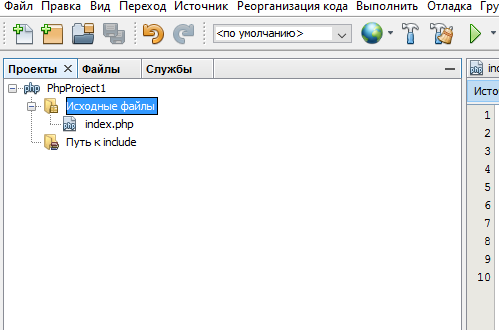
Менеджер проектов в IDE NetBeans
А в окне файлы вы можете открыть любой файл проекта и отредактировать его.
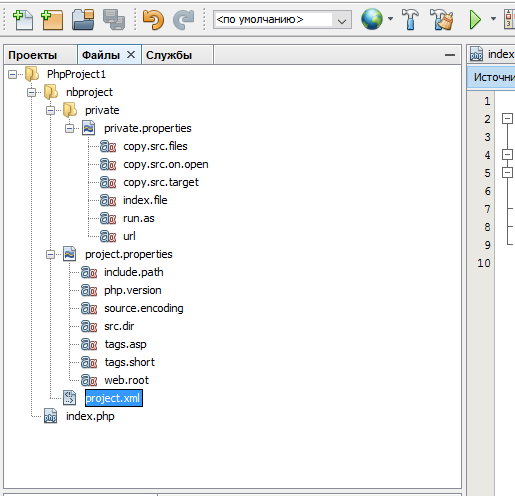
Файловый менеджер в IDE NetBeans
С элементами и файлами проекта можно взаимодействовать, нажмите правой кнопкой мыши на вкладку «Исходные файлы», вы увидите контекстное меню, позволяющее управлять файлами и папками проекта примерно такое, как на рисунке ниже.
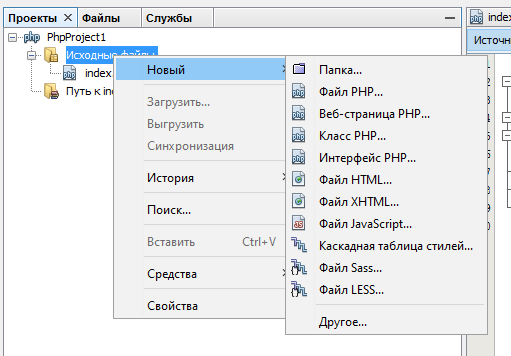
Работа с файлами проекта в IDE NetBeans
Всё, что мы создаем в PHP проекте NetBeans будет создано и на жестком диске компьютера после сохранения изменений. Созданные PHP файлы и папки будут находиться в общей папке проекта по тому пути, который мы указали во время создания PHP проекта. На этом мы закончим разговор о создании PHP проектов в NetBeans и попробуем поработать с PHP кодом в редакторе NetBeans.
Запись уже получилась довольно объемной, а у нас еще помимо этого есть один раздел, поэтому, скорее всего, появится еще и подробный обзор по работе с PHP кодом в NetBeans. Сейчас мы просто перечислим некоторые возможности NetBeans, которые будут полезны для PHP разработчика. Первое, что хочется отметить: подсветка синтаксиса PHP в NetBeans.
Но не просто подсветка, а еще и анализ синтаксиса, авто исправление синтаксических ошибок PHP, автодополнение PHP кода, встроенная документация не только по PHP, но по подключаемым фреймворкам и автоматическое закрытие всевозможных скобок и блоков PHP кода. Но этого было бы нам мало, в NetBeans реализована отладка PHP кода xdebug, если возможность тестирования PHP с PHPUnit и Selenium.
Поддержка самых популярных PHP библиотек и GIT. Редактор NetBeans позволяет отследить структуру проекта, структуру PHP файла, а если ваш код встроен в HTML, то и структуру HTML документа.
Горячие клавши в NetBeans есть, горячие клавиши очень удобны и полезны и горячие клавши в NetBeans можно настраивать, о том, где их настроить мы уже говорили. Здесь я не собираюсь вам перечислять все горячие клавиши в NetBeans, потому что вы сможете найти их без труда в редакторе.
Чтобы настроить горячие клавиши в NetBeans перейдите по пути: «Сервис» -> «Параметры» -> «Назначения клавиш». Здесь вы легко сможете настроить горячие клавиши NetBeans под себя, но просматривать здесь их не очень удобно, поэтому воспользуйтесь кнопкой «Показать как HTML». NetBeans сформирует нам документ и вы увидите HTML страницу в браузере: горячие клавиши на ней будут перечислены в виде HTML таблицы и разбиты на группы.
Подведем итог: мы коротко пробежались по возможностям бесплатного PHP редактора NetBeans и в итоге пришли к выводам, что это довольно мощное и удобное средство для PHP разработчика, которое можно настроить так, чтобы нам было удобно.
Выберете удобный для себя способ, чтобы оставить комментарий